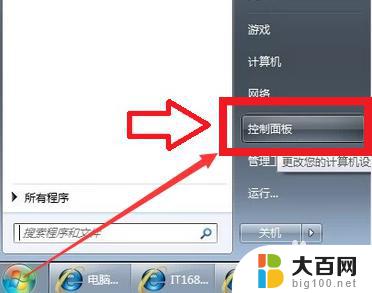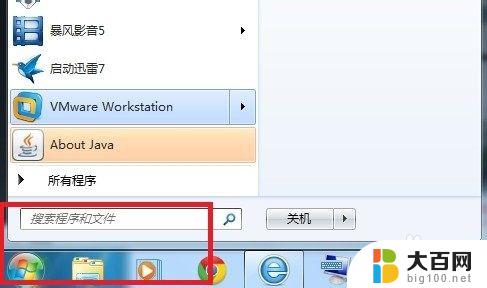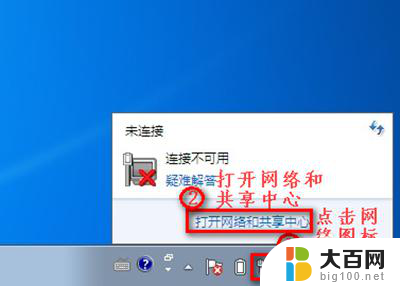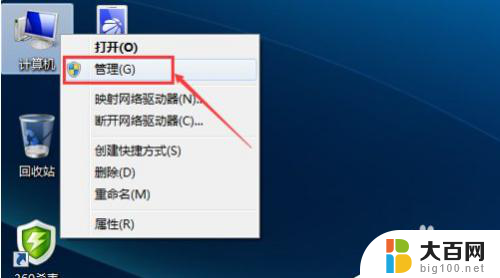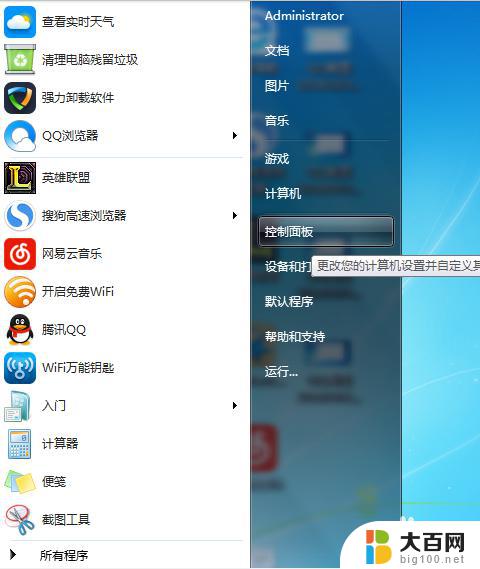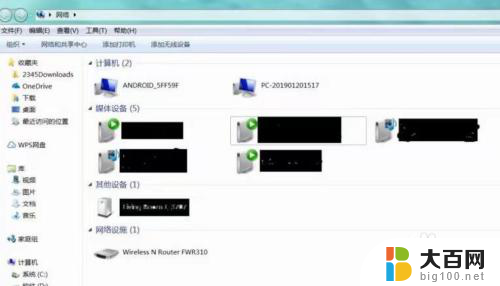win7无线网络启用后还显示已禁用 win7系统无线功能关闭无法打开的解决方法
更新时间:2024-01-29 10:01:27作者:jiang
当我们在使用Win7系统时,有时候会遇到一个问题:无线网络启用后仍然显示已禁用,这种情况下,我们无法正常打开无线功能。那么如何解决这个问题呢?在本文中我们将为大家介绍一些解决方法,帮助大家轻松解决Win7系统无线功能关闭无法打开的困扰。无论是对于工作还是生活,网络已经成为我们不可或缺的一部分,因此解决这个问题对于我们来说是非常重要的。接下来让我们一起来了解一下解决方法吧。

1、如果是笔记本电脑可能是关闭了无线网卡的硬件开关,一般是键盘左下角【Fn】+上面【F1-F12】其中一个按键。按键上有无限发射或者天线的图标,同时按下后右下角会重新出现WiFi的图标;
2、如果是台式电脑可能是禁用了无线服务;使用【Win】+【R】组合键打开【运行】,输入【services.msc】,按回车确定;
3、双击WLAN AutoConfig服务;在属性中把启动类型设为【自动】,点【确定】。最后再重启电脑,无线就可以重新开启。
以上就是win7无线网络启用后还显示已禁用的全部内容,如果有任何疑问的用户可以参考以上步骤进行操作,希望对大家有所帮助。